Výhodou šifrování souborů a složek ve Windows je jeho jednoduchost. Zaškrtnutím ochrany vybraných dat si rychle zajistíte výhradní přístup k daným položkám, nemusíte si pamatovat žádné přístupové údaje apod. Sami přitom se šifrovanými soubory pracujete naprosto transparentně – z vašeho pohledu se jedná o soubor jako kterýkoliv jiný, při otevření je ochrana automaticky odstraněna, po úpravách a uzavření je soubor opět chráněn. Pro pokročilou práci se šifrováním souborů a složek můžete využít příkazový řádek, jmenovitě nástroj cipher, plně však nejsou podporovány v nižších verzích Windows Vista a 7.
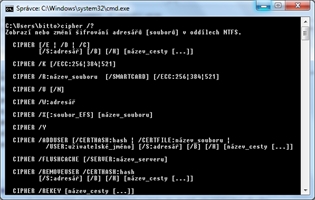
Zobrazení nápovědy pro použití pokročilého nástroje cipher v příkazovém řádku
Poznámka: Nepleťte si často zaměňované pojmy šifrování a kódování. Oba termíny popisují proces transformace určité informace z jedné podoby do druhé, ale kódování při něm nevyužívá žádné utajované informace, na rozdíl od šifrování. Typickým příkladem kódování jsou kódy ASCII, Latin 2, UNICODE, apod. Kódování tedy oproti šifrováním neskrývá žádnou utajovanou informaci.
Pro šifrování souborů a složek existuje nepřeberné množství aplikací jiných výrobců, Microsoft však základní variantu této ochrany dat však podporuje již přímo ve Windows, a to nikoliv pouze zmíněným pokročilým příkazem cipher:
Pravým tlačítkem myši klepněte na složku nebo soubor, který chcete zašifrovat, a z kontextové nabídky zvolte příkaz Vlastnosti, čímž se objeví dobře známý dialog vlastností vybraného souboru.
- Na záložce Obecné stiskněte tlačítko Upřesnit.
- Aktivujte automaticky nabídnutou možnost Šifrovat obsah a zabezpečit tak data.
- Uložte provedené změny stisknutím tlačítka OK.
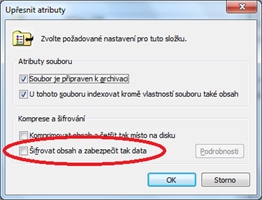
Nastavení šifrování dat v dialogu s vlastnostmi vybraného souboru
Tip navíc: Šifrování ve Windows je snadno použitelné, nenabízí však dostatečně flexibilní možnosti nastavení a pokročilou správu. Pokud tedy potřebujete specializovaný program, doporučujeme osvědčený a velice oblíbený nástroj
TrueCrypt.